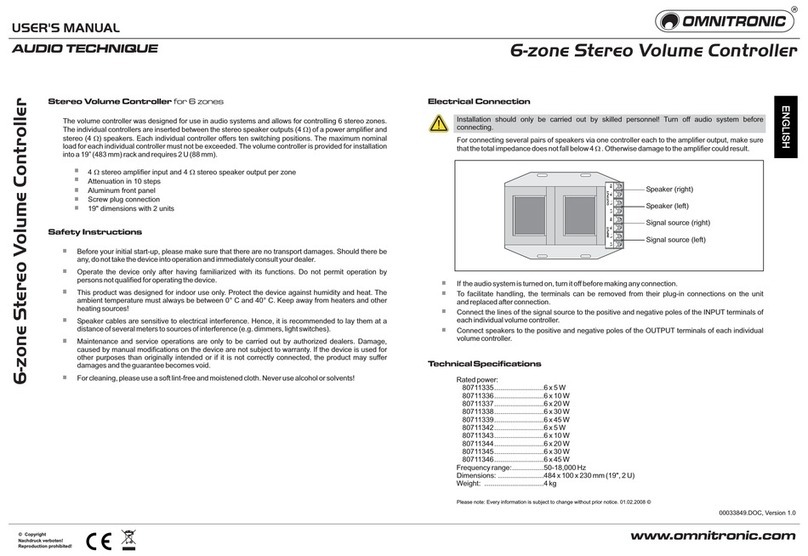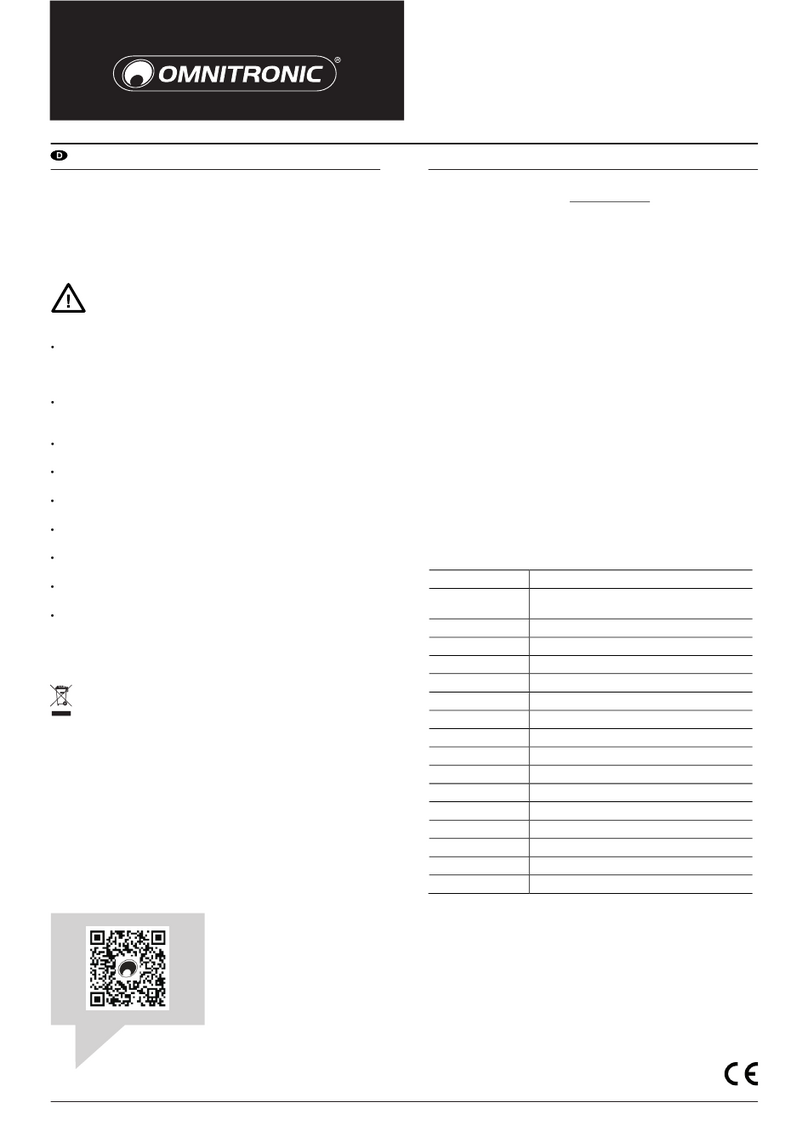2 Sicherheitshinweise
Achtung!
Gerät vor Feuchtigkeit und Nässe schützen!
Achtung!
Seien Sie besonders vorsichtig beim Umgang
mit gefährlicher Netzspannung. Bei dieser
Spannung können Sie einen lebensgefährlichen
elektrischen Schlag erhalten.
• Bitte lesen Sie vor der Verwendung des
Produkts diese nleitung. Sie enthält wichtige
Hinweise für den korrekten Betrieb. Bewahren
Sie diese nleitung für weiteren Gebrauch auf.
• Verwenden Sie das Produkt ausschließlich
gemäß den hier gegebenen Vorgaben. Bei
Schäden, die durch Nichtbeachten dieser
nleitung verursacht werden, erlischt die
Garantie/Gewährleistung. Für Folgeschäden
wird keine Haftung übernommen.
• Bei Sach- oder Personenschäden, die durch
unsachgemäße Handhabung oder
Nichtbeachten der Sicherheitshinweise
verursacht werden, übernehmen wir keine
Haftung und es erlischt die Garantie/
Gewährleistung.
• Packen Sie das Gerät aus und überprüfen Sie
es sorgfältig auf Transportschäden, bevor Sie es
verwenden. Im Schadenfall nehmen Sie das
Gerät nicht in Betrieb und setzen sich bitte mit
Ihrem Fachhändler in Verbindung.
• Heben Sie die Verpackung auf. Um das Gerät
bei Transport und Lagerung optimal vor
Erschütterungen, Staub und Feuchtigkeit zu
schützen, benutzen Sie bitte die
Originalverpackung.
• Der Serienbarcode darf niemals vom Gerät
entfernt werden, da ansonsten der
Garantieanspruch erlischt.
• us Sicherheitsgründen ist das eigenmächtige
Umbauen oder Verändern des Produkts nicht
gestattet und hat den Verfall der
Garantieleistung zur Folge.
• Vor Wasser, hoher Luftfeuchtigkeit und Hitze
schützen. Der ideale Temperaturbereich liegt bei
-5 bis +45 °C.
• Das Produkt darf nicht im Freien eingesetzt
werden.
• Der ufbau des Geräts entspricht der
Schutzklasse III. Das Gerät darf nur mit einem
passenden Netzteil betrieben werden. Den
Netzstecker immer als letztes einstecken. Der
Netzstecker muss dabei gewaltfrei eingesetzt
werden. chten Sie auf einen festen Sitz des
Netzsteckers.
• Das Produkt ist kein Spielzeug. Halten Sie es
vor Kindern und Haustieren fern. Lassen Sie
Verpackungsmaterial nicht achtlos liegen.
• Vor der Reinigung den Netzstecker aus der
Steckdose ziehen. Zur Reinigung nur ein
weiches Tuch und niemals Lösungsmittel
verwenden.
• Im Geräteinneren befinden sich keine zu
wartenden Teile. Wartungs- und Servicearbeiten
sind ausschließlich dem autorisierten
Fachhandel vorbehalten!
• Sollten einmal Ersatzteile benötigt werden,
verwenden Sie bitte nur Originalersatzteile.
• Wenn das Produkt nicht mehr ordnungsgemäß
funktioniert oder Schäden aufweist, nehmen Sie
es bitte außer Betrieb und kontaktieren Ihren
Fachhändler.
• Sollten Sie noch weitere Fragen haben, steht
Ihnen Ihr Fachhändler jederzeit gerne zur
Verfügung.
Bestimmungsgemäße Verwendung
Die Controller der DXO-Serie sind digitale
Lautsprecher-Management-Systeme konzipiert für
professionelle Live- und Studioanwendungen. Zur
komfortablen Steuerung der Geräte über einen
Computer befindet sich ein passendes Software-
Programm auf CD-ROM im Lieferumfang.
Umweltschutz
ls Endverbraucher sind Sie durch die
Batterieverordnung gesetzlich zur
Rückgabe aller gebrauchten Batterien
und kkus verpflichtet. Die Entsorgung
über den Hausmüll ist verboten.
Verbrauchte Batterien können Sie
unentgeltlich bei den Sammelstellen
Ihrer Gemeinde und überall, wo
Batterien verkauft werden, abgeben.
Mit der Verwertung von ltgeräten und
der ordnungsgemäßen Entsorgung von
Batterien und kkus leisten Sie einen
wichtigen Beitrag zum Schutz unserer
Umwelt.